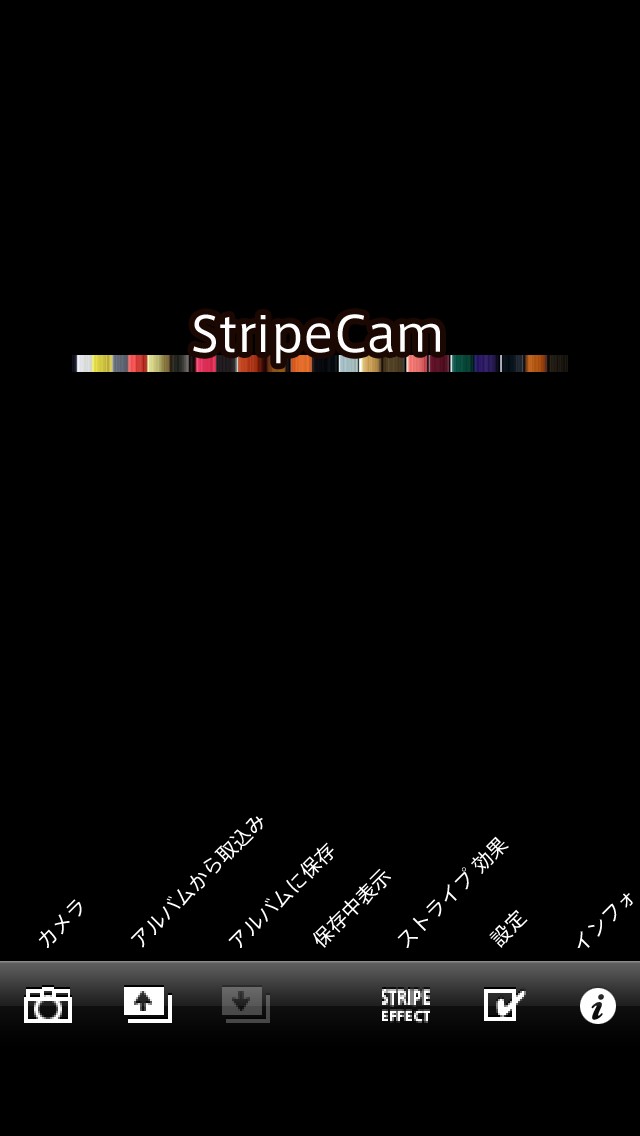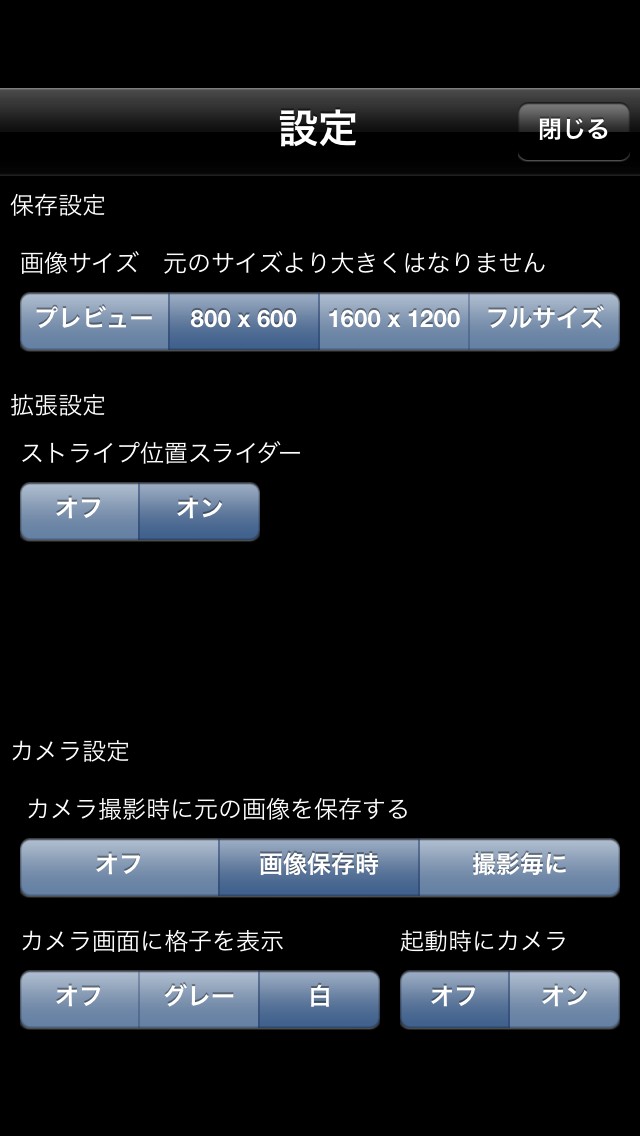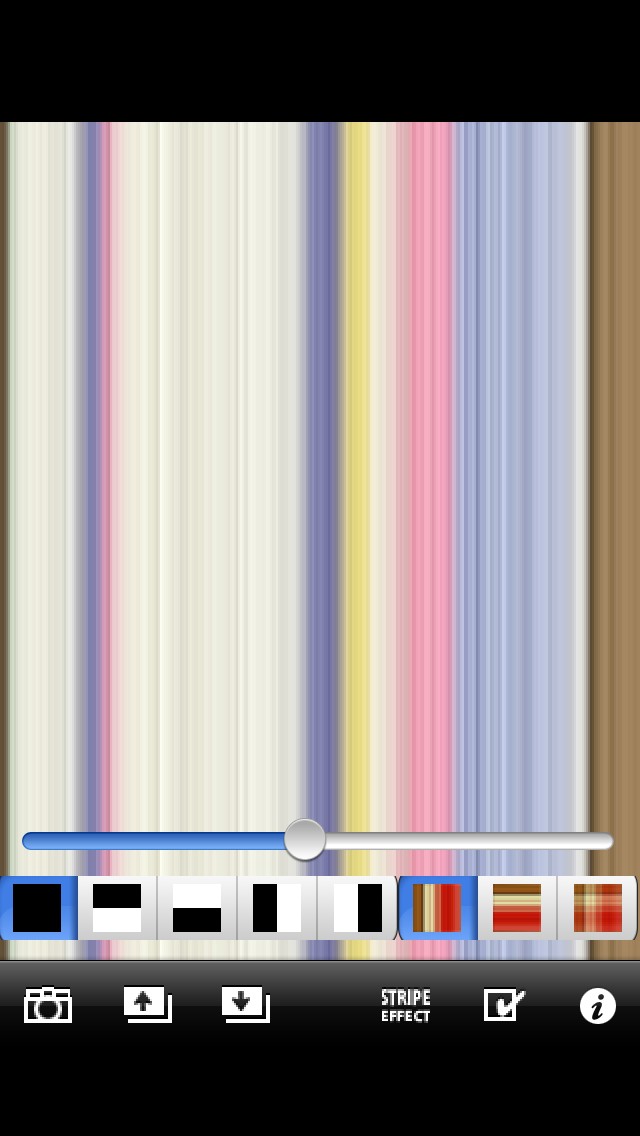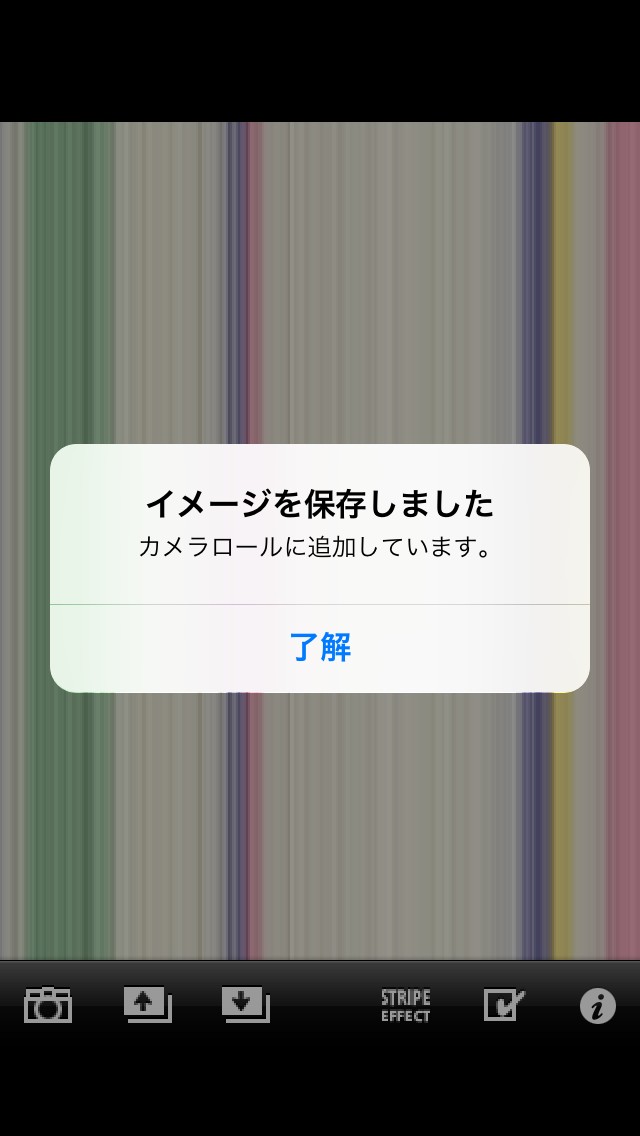
「StripeCam」は、撮影した写真をなんでもストライプ・ボーダー・チェック柄にしてしまうカメラアプリ
-
この記事をシェア
-
- 「StripeCam」で撮影した写真を、ストライプ・ボーダー・チェック柄にして楽しんでみよう
- 「StripeCam」のおすすめポイント
- 「StripeCam」を実際に使ってみた!
- 「StripeCam」はこんな人におすすめ!
- 「StripeCam」のまとめ
目次
撮影した写真をデザイン性のある画像に編集してみたいと思ったことはありませんか?「StripeCam」を使うと、撮影した写真が一瞬でストライプ・ボーダー・チェック柄になりますよ。少し手ブレした写真やぼやけた写真も、デザイン性のある画像に生まれ変わります。元の写真を少し残したまま柄を作り出す機能もあります。「StripeCam」を使って、アーティスティックな画像を作ってみませんか。「StripeCam」のおすすめポイントや使い方についてご紹介します。
「StripeCam」で撮影した写真を、ストライプ・ボーダー・チェック柄にして楽しんでみよう
画像:著者撮影
「StripeCam」は、撮影した写真をもとに、なんでもストライプ・ボーダー・チェック柄にしてしまうカメラアプリです。iPhoneのカメラで撮影すると、写真の特徴を抽出して、デザイン性のあるストライプ・ボーダー・チェック柄の画像を作り出してくれます。アルバムに保存してある画像を使うことも可能です。写真の中の色を使って一瞬でストライプ画像が作れますよ。撮影した写真からどんな柄が出てくるのか、遊び心をくすぐられるカメラアプリです。
「StripeCam」のおすすめポイント
画像:著者撮影
「StripeCam」のおすすめポイントは、
・どんな写真もデザイン性のあるストライプ・ボーダー・チェック柄の画像に変換
・日常の写真が意外とカラフルな画像に変換されることがあり、遊び心をくすぐられる
・上半分、下半分、右半分、左半分など、写真の一部分をストライプ・ボーダー・チェック柄の画像に変換可能
・作成した画像を保存するときの画像サイズを、設定画面から変更可能
・カメラ撮影後、ストライプ・ボーダー・チェック柄に変換する前の画像を保存可能
という点です。アプリを起動して、写真を撮影するか、アルバムから写真を選択するだけで、一瞬にしてストライプ・ボーダー・チェック柄に変換されますよ。何気なく撮った写真から、意外とカラフルでアーティスティックな画像ができると、遊び心をくすぐられますよね。「StripeCam」をダウンロードして、デザイン性のある画像を作ってみてくださいね。
「StripeCam」を実際に使ってみた!
画像:著者撮影
おすすめポイントがたくさんある「StripeCam」アプリを、実際に使ってみましょう。
1、アプリをダウンロード
App Storeの検索画面で「StripeCam」と検索すると表示されます。
2、「StripeCam」で写真撮影
アプリを起動すると、画面下部にメニューが表示されます。「カメラ」をタップして近くにあるものを撮影してみましょう。「写真を使用」とタップすると、一瞬でストライプ柄に変換されます。(もう一度撮影する場合は「再撮影」をタップ)
3、写真の保存
画面下部の「下矢印」ボタンをタップすると、画像の保存ができます。
4、アルバムに保存してある写真を使用
アルバムに保存してある写真を使用するときは、「上矢印」ボタンをタップします。カメラロールからストライプ柄にしたい写真を選択すると、すぐにストライプ柄に変換されます。
5、変換された画像をボーダー、チェック柄に編集
画面下部の「STRIPE EFFECT」をタップし、画像の下のボーダー、チェック柄などをタップします。
いろいろな写真をストライプ・ボーダー・チェック柄にして楽しんでみましょう!
「StripeCam」はこんな人におすすめ!
画像:著者撮影
「StripeCam」は、以下が当てはまる人にオススメのアプリです。
・画像編集アプリを使ってみたい人
・日常で撮影した写真をストライプ・ボーダー・チェック柄に変換してみたい人
・アーティスティックな画像を自分で作成して、パソコンやiPhoneのデスクトップ画面として使用したい人
「StripeCam」を使用すると、簡単な操作ですぐにアーティスティックな画像を作れますよ。
「StripeCam」のまとめ
簡単な操作で、写真をストライプ・ボーダー・チェック柄に変換できる「StripeCam」をご紹介しました。カメラアプリに慣れていない人でも簡単にデザイン性のある画像を作ることができますよ。是非使ってみてくださいね。